Посібник користувача GarageBand
- Вітання
-
- Що таке GarageBand?
- Скасування та повторення змін у GarageBand
- Як отримати більше звуків і петель
- Як отримати пораду
-
- Вступ до роботи з редактором
-
- Вступ до роботи з аудіоредактором
- Редагування аудіорегіонів в аудіоредакторі
- Квантування часових значень аудіорегіонів
- Транспонування аудіорегіонів
- Корекція висоти аудіорегіонів
- Редагування хронометражу ноти та долі
- Відтворення аудіорегіону у зворотному напрямку
- Розміщення та переміщення маркерів Flex
-
- Вступ до роботи з редактором фортепіанної стрічки
- Додавання нот у редакторі фортепіанної стрічки
- Редагування нот у редакторі фортепіанної стрічки
- Квантування хронометражу ноти в редакторі фортепіанної стрічки
- Транспонування регіонів у редакторі фортепіанної стрічки
- Перейменування регіонів MIDI в редакторі фортепіанної стрічки
- Використання автоматизації в редакторі фортепіанної стрічки
-
- Огляд Smart Controls
- Типи Smart Control
- Використання панелі перетворення
- Використання арпеджіатора
- Додавання і редагування плагінів ефектів
- Використання ефектів на головній доріжці
- Використання плагінів Audio Units
- Використання ефекту еквалайзера
-
- Огляд підсилювачів і педалей
-
- Огляд плагіна Bass Amp Designer
- Вибір моделі підсилювача бас-гітари
- Створення власної моделі підсилювача бас-гітари
- Використання елементів керування підсилювача бас-гітари
- Використання ефектів підсилювача бас-гітари
- Вибір і розташування мікрофона підсилювача бас-гітари
- Використання директ-бокса
- Зміна потоку сигналів Bass Amp Designer
- Порівняння змінених і збережених параметрів Smart Control
-
- Відтворення уроку
- Вибір джерела сигналу для гітари
- Персоналізація вікна уроку
- Перегляд результатів уроку
- Оцінювання прогресу в часі
- Сповільнення уроку
- Змінення параметрів мікшування уроку
- Перегляд нотного запису на всю сторінку
- Перегляд теми глосарію
- Робота з гітарними акордами
- Настроювання гітари під час уроку
- Відкривання уроків у вікні GarageBand
- Отримання додаткових уроків гри
- Проблема із завершенням викачування уроку
-
- Вступ до поширення вмісту
- Надсилання пісень у програму «Музика»
- Використання iCloud із проєктами
- Використовуйте AirDrop для надсилання пісень
- Використовуйте Mail Drop для надсилання пісень
- Як за допомогою iCloud надсилати проєкти в для iOS
- Експортування пісні на диск
- Записування пісні на компакт-диск
- Команди Touch Bar
- Глосарій
- Авторські права

Використання метронома в GarageBand на Mac
У програмі GarageBand є метроном, який відбиває постійний ритм (як «метрономна доріжка»), допомагаючи грати в такт під час записування. Ви можете вмикати й вимикати метроном будь-коли під час запису або відтворення проєкту. Метроном завжди працює в темпі проєкту.
Важливо! Коли звук записується за допомогою мікрофона та відтворюється сигнал метронома, сигнал метронома включається як частина запису. Щоб цього уникнути, необхідно вимкнути метроном або зменшити його гучність до нуля.
Також можна настроїти, щоб метроном відтворював однотактний «ввідний відлік» перед початком запису.
Увімкнення або вимкнення метронома
У GarageBand на Mac клацніть кнопку «Метроном»
 на смузі керування.
на смузі керування.
Увімкнення або вимкнення ввідного відліку
У GarageBand на Mac клацніть кнопку «Вступний відлік»
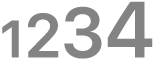 на смузі керування, щоб метроном зіграв один або два такти вступного відліку перед початком запису.
на смузі керування, щоб метроном зіграв один або два такти вступного відліку перед початком запису.
Вибір кількості тактів для ввідного відліку
У GarageBand на Mac виберіть меню Запис > Вступний відлік і виберіть кількість тактів у підменю.
Коригування гучності кліку метронома
У GarageBand на Mac виберіть GarageBand > «Параметри».
Натисніть кнопку «Метроном»
 .
.Перетягніть повзунок гучності ліворуч або праворуч, щоб збільшити чи зменшити гучність кліку.
Коригування тональності кліку метронома
У GarageBand на Mac виберіть GarageBand > «Параметри».
Натисніть кнопку «Метроном»
 .
.Перетягніть повзунок тональності ліворуч або праворуч, щоб змінити тональність кліку.
Якщо повзунок «Тон» розташовано посередині, клік матиме гостру, дещо «цифрову» тональність. Перетягуючи повзунок «Тон» ліворуч, ви пом’якшуєте та приглушуєте звук кліку. Перетягуючи повзунок «Тон» праворуч від середини, ви робите клік гулкішим.